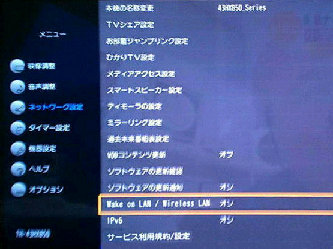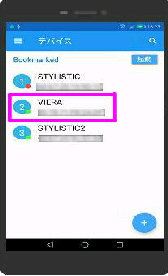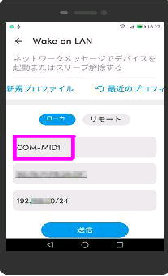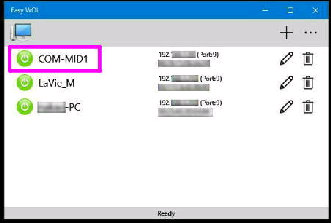《 VIERA TH-43HX850 設定画面 》
● PC・スマホから Wake on LAN で VIERA の電源をオン
WOL アプリを使うにあたり、予め VIERA
の MACアドレスを調べておきます。
Windows 10 PC から VIERA の電源を
オン にする例です。 Microsoft Store の
Wake on LAN アプリ Easy WOL の例です。
VIERA TH-43HX850 のネットワーク設定
で、Wake on LAN/Wireless LAN をオン
にしておくと PC やスマホの WOL アプリ
から VIERA の電源を オン にできます。
(左画面) Wake On Lan/WOL
Magic Packet を送信する 「デバイス」
の画面です。デバイス名はスキャンされ
なかったので MACアドレスから判断して
VIERA と入力しました。
(右画面) Fing ネットワークツール
VIERA に Magic Packet を送信する画面
です。デバイス名は、「COM-MID1」 と
スキャンされました。
Android スマホアプリから VIERA の電源
を オン にする 2例です。
Easy WOL はネットワークをスキャンする機能は無い
ので、予め他のアプリ等でデバイス名を確認しておくと
VIERA を特定するときに分かり易いです。
MACアドレスは、ネットワーク設定メニュー
ネットワーク状態→詳細情報
の画面で確認することができます。